Je li Apple Music neispravan? Savjeti i trikovi za rješavanje problema
Jabuka Apple Glazba Junak / / June 19, 2023

Objavljeno
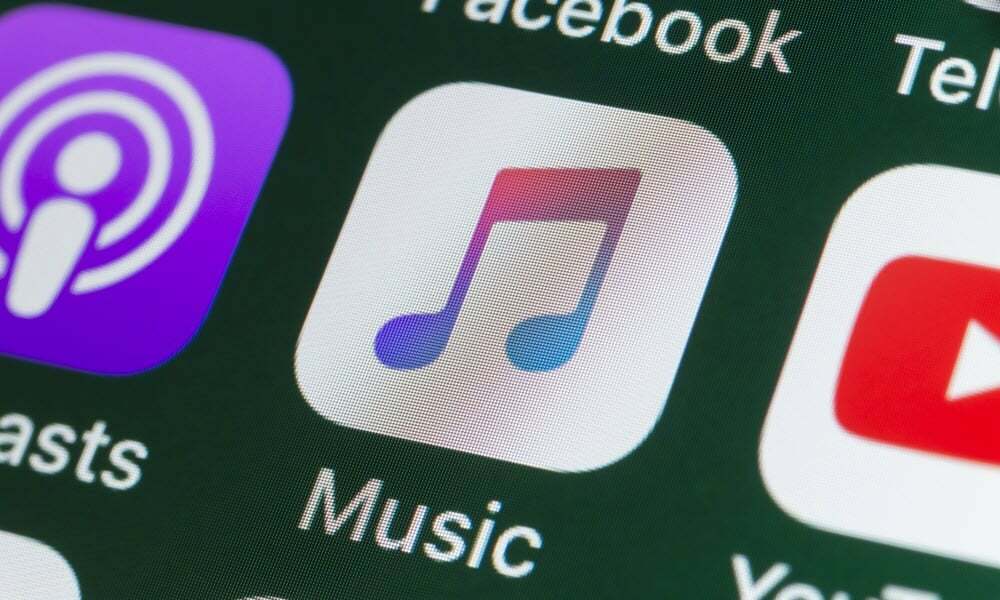
Ako se vaše pjesme ne reproduciraju, možda se pitate: je li Apple Music ugašen? Evo nekoliko trikova za rješavanje problema koje možete isprobati.
Je li Apple Music neispravan? Ako postavljate ovo pitanje, velika je vjerojatnost da Apple Music ne radi kako biste očekivali.
Iako može biti slučaj da postoji privremeni prekid rada usluge Apple Music, vaši problemi mogu se svesti na niz drugih problema. Ovo može biti bilo što od Pretplata na Apple Music koja se nije automatski obnovila na probleme s mrežnom vezom.
Ako vaša aplikacija Apple Music ne radi prema očekivanjima, evo nekoliko popravaka koje možete isprobati.
Pokušajte s drugom pjesmom
Jedna od prvih stvari koje biste trebali pokušati je pustiti drugu pjesmu od one koja se ne svira. Ako pokušate s drugom pjesmom i ova se također ne može reproducirati, vjerojatno postoji veći problem. Međutim, ako svira druga glazba, moguće je da pjesma koju pokušavate reproducirati nije dio glazbe Apple Music katalog.
Ponekad se određene pjesme s albuma objave prije nego što, na primjer, cijeli album bude dostupan. U ovom slučaju, pjesme koje su već objavljene svirat će se u Apple Musicu, ali ostale pjesme na njemu album će biti zasivljen i nećete ih moći reproducirati do službene objave albuma datum.
Isprobajte svoju preuzetu glazbu
Ako ste nešto iz svoje Apple Music biblioteke preuzeli na svoj uređaj, pokušajte reproducirati nešto od toga. Ako možete reproducirati preuzetu glazbu, ali ne možete strujati nikakvu glazbu, možda imate problema s mrežnom vezom ili poslužitelji Apple Musica možda nisu u funkciji.
Za reprodukciju preuzetih pjesama na Apple Musicu:
- Otvori Apple Music aplikacija
- Dodirnite Knjižnica na dnu ekrana.
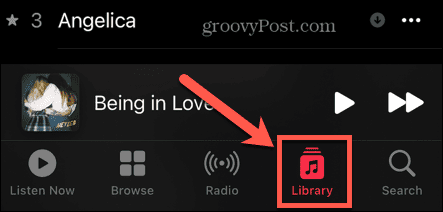
- Izaberi Preuzeto.
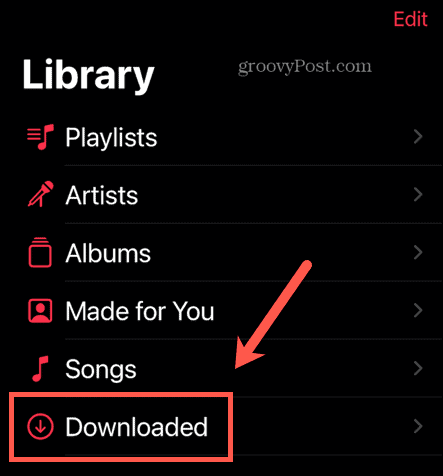
- Odaberite bilo koju glazbu iz ovog odjeljka da vidite hoće li se reproducirati.
Provjerite DownDetector
Ako će se preuzeta glazba reproducirati, ali strujanje glazbe neće, jedan od mogućih uzroka je neispravnost poslužitelja Apple Music. Jednostavan način da vidite je li to slučaj je korištenje stranice kao što je DownDetector.
Web-mjesta poput DownDetectora skupljaju izvješća o problemima s web-mjestima i mrežnim uslugama. To vam može pomoći da saznate suočavaju li se i drugi ljudi s istim problemima.
Za provjeru Apple Musica na Downdetectoru:
- Idite do Web stranica DownDetector u vašem pregledniku.
- Odaberite traku za pretraživanje.
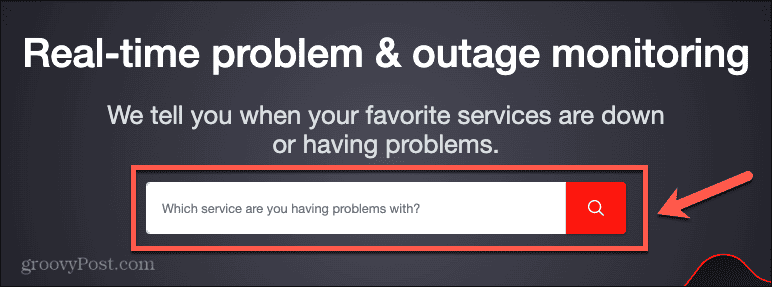
- Tip Apple Music i kliknite na traži ikona.
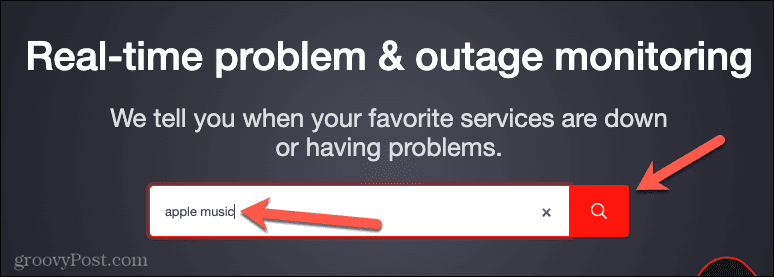
- Vidjet ćete trenutne informacije o stanju Apple Musica, s grafikonom nedavno prijavljenih problema i naznakom trenutnog stanja usluge.
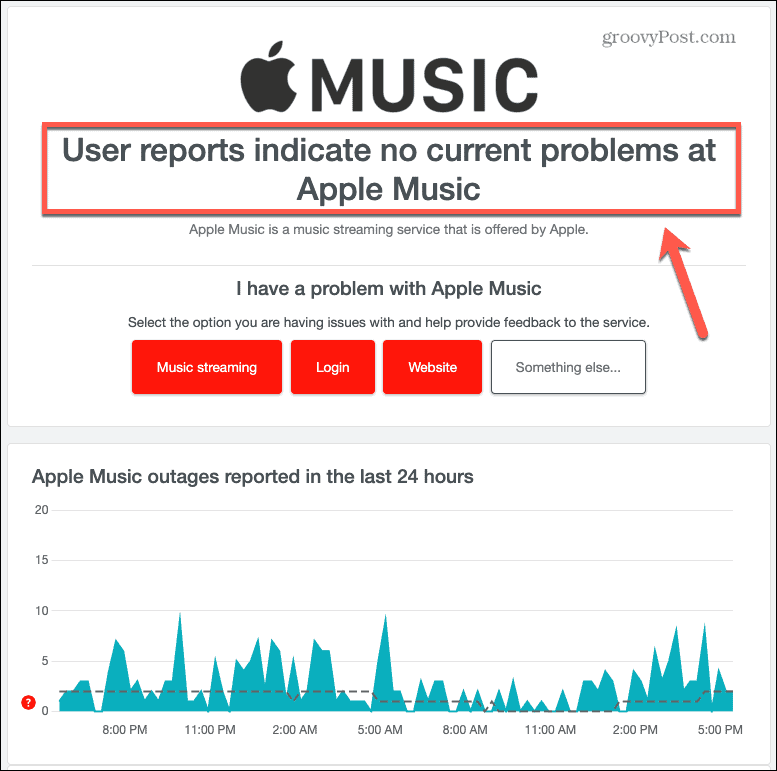
Provjerite svoju mrežnu vezu
Ako poslužitelji Apple Musica nisu problem, onda je problem možda u vašoj mrežnoj vezi. Jednostavan način da provjerite da vaša mrežna veza nije problem jest da otvorite preglednik i pretražite web.
Ako se rezultati pojave, vaša mrežna veza je u redu. Ako se stranica ne može učitati, postoji problem s mrežnom vezom. Možete pokušati ponovno pokrenuti telefon, ponovno pokrenuti usmjerivač ili provjeriti ima li mobilna mreža vašeg uređaja dovoljan signal.
Prisilno zatvorite aplikaciju Apple Music
Drugi potencijalni uzrok vašeg problema može biti da aplikacija Apple Music ne radi ispravno. Možete pokušati zatvoriti aplikaciju i ponovno je pokrenuti da vidite hoće li to poboljšati stvari.
Na iPhoneu i iPadu
Za prisilno napuštanje aplikacije Apple Music na iPhoneu ili iPadu:
- Prijeđite prstom od dna zaslona prema sredini, držeći prst dolje dok se na lijevoj strani zaslona ne pojavi minijatura aplikacije.
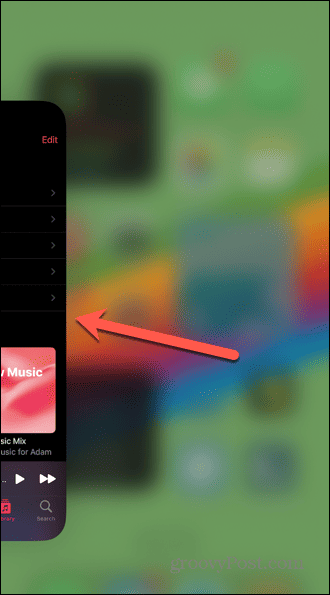
- Pustite zaslon i trebao bi se pojaviti izmjenjivač aplikacija.
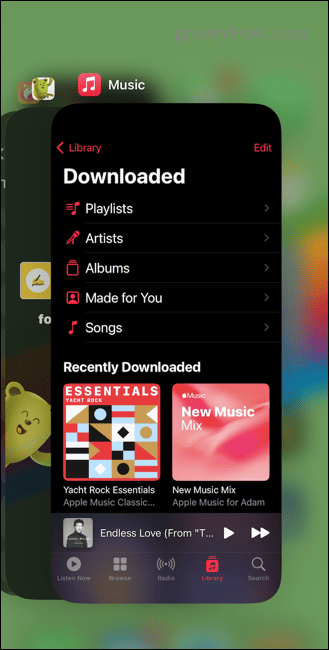
- Prijeđite prstom Apple Music aplikaciju sve do vrha zaslona.
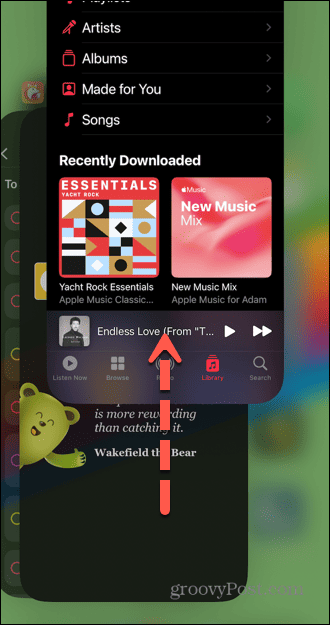
- Aplikacija je sada zatvorena.
- Ponovno pokrenite Apple Music aplikaciju i provjerite možete li ponovno puštati glazbu.
Na Macu
Za prisilno napuštanje aplikacije Apple Music na Macu:
- Desnom tipkom miša kliknite na Apple Music ikonu u doku.
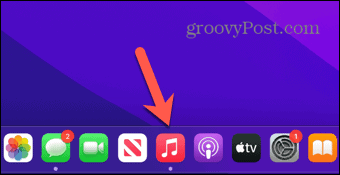
- Izaberi Prestati.
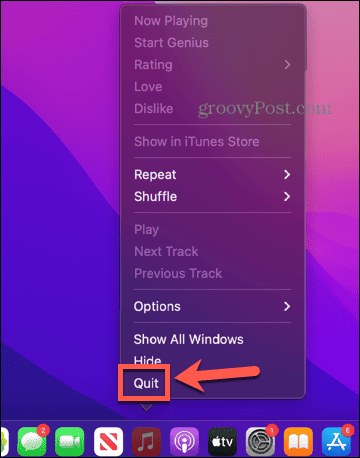
- Točka ispod Apple Music ikona na docku trebala bi nestati.
- Ako se ne dogodi, ponovno kliknite ikonu desnom tipkom miša i odaberite Prisilni izlaz.
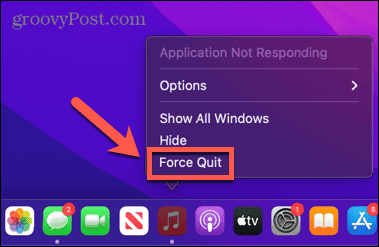
- Alternativno, kliknite na Jabuka izbornik u traci izbornika.
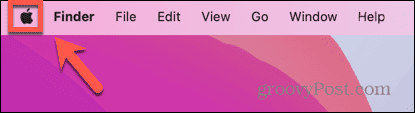
- Izaberi Prisilni izlaz.
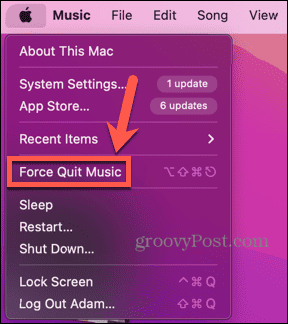
- Nakon što se aplikacija zatvori, ponovno je pokrenite i pogledajte hoće li Apple Music sada reproducirati.
Provjerite je li vaša pretplata na Apple Music važeća
Drugi mogući uzrok vaših problema može biti to što vaš Pretplata na Apple Music istekao je. Status svoje pretplate možete provjeriti izravno sa svog uređaja.
Za provjeru statusa vaše pretplate na Apple Music na vašem iPhoneu:
- Otvoren postavke.
- Dodirnite svoj Apple ID na vrhu zaslona.
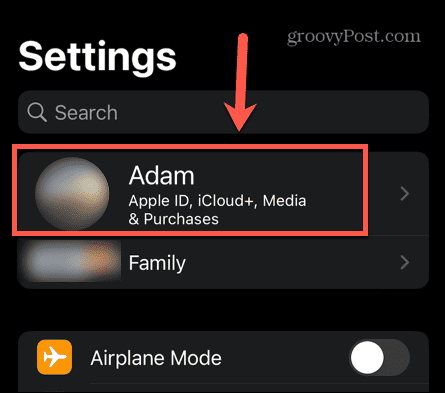
- Izaberi Pretplate.
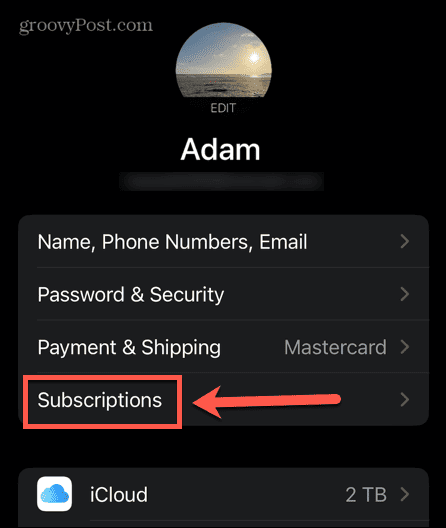
- Pronađite svoju pretplatu na Apple Music i provjerite je li pretplata trenutno važeća.
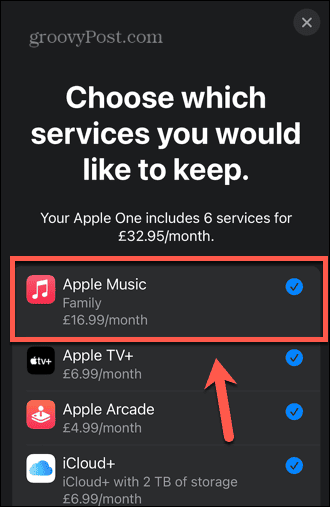
- Ako nije, morat ćete pretplatite se na Apple One ili Apple Music kako biste mogli reproducirati Apple Music.
Provjerite svoje Apple Music postavke
Ako Apple Music ne radi kako se očekuje, možda ćete samo morati podesiti nekoliko postavki. Ako su neke od ovih postavki isključene, možda nećete moći koristiti Apple Music onako kako biste željeli.
Za provjeru postavki Apple Musica:
- Otvori postavke aplikacija
- Pomaknite se prema dolje i dodirnite glazba, muzika.
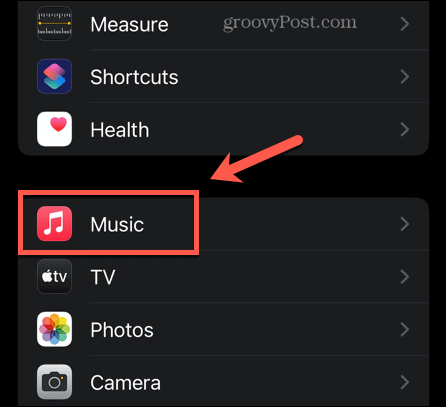
- Ako nemate dovoljno dobru Wi-Fi vezu, provjerite je Mobilni podaci je uključen, jer uopće nećete moći strujati glazbu.
- Ako vam nedostaje dio sadržaja iz vaše biblioteke, uključujući vlastitu glazbu koju ste dodali, a koja nije dio Apple Music kataloga, provjerite je li Sinkronizirajte biblioteku je uključen.
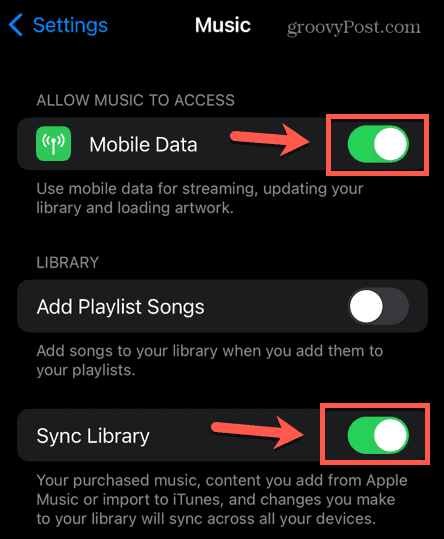
- Također možete pokušati prebaciti Sinkronizirajte biblioteku isključite i ponovno uključite da biste vidjeli rješava li to vaš problem.
Odjavite se s Apple Musica
Ako i dalje ne možete natjerati Apple Music da ispravno radi, možete se pokušati odjaviti sa svog Apple ID-a i ponovno se prijaviti da vidite hoće li to poništiti stvari.
Za odjavu s Apple Musica:
- Otvoren postavke.
- Dodirnite svoj Apple ID na vrhu zaslona.
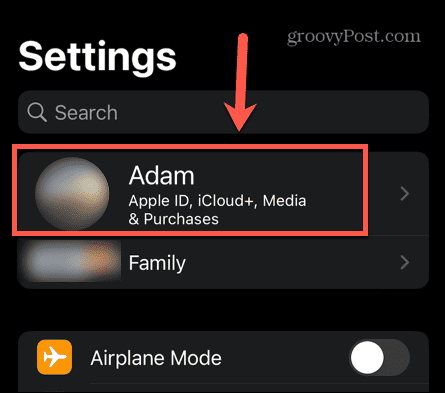
- Pomaknite se do dna zaslona i dodirnite Odjavi se.
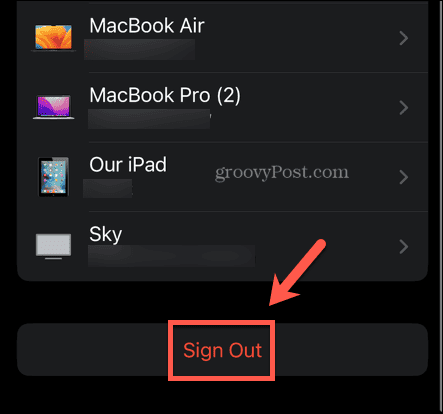
- Nakon što ste odjavljeni, pričekajte nekoliko trenutaka, a zatim se ponovo prijavite.
- Pokušajte ponovo s Apple Musicom i provjerite je li problem nestao.
Ponovno pokrenite svoj uređaj
To je IT klišej, ali to je zato što često radi: ako ste u nedoumici, pokušajte ga isključiti i ponovo uključiti. Isključite svoj iPhone ili računalo i nakon što se potpuno isključi, ponovno ga pokrenite.
Kad se vratite u akciju, otvorite Apple Music ponovno i provjerite radi li sada prema očekivanjima.
Ponovno instalirajte Apple Music
Ako i dalje nemate sreće, to može biti zato što se sama aplikacija nekako pokvarila. Možete pokušati izbrisati aplikaciju i zatim je ponovno instalirati da vidite hoće li to riješiti problem.
Da biste izbrisali i ponovno instalirali Apple Music na iPhoneu:
- Dodirnite i držite Apple Music ikona aplikacije.
- Izaberi Ukloni aplikaciju.
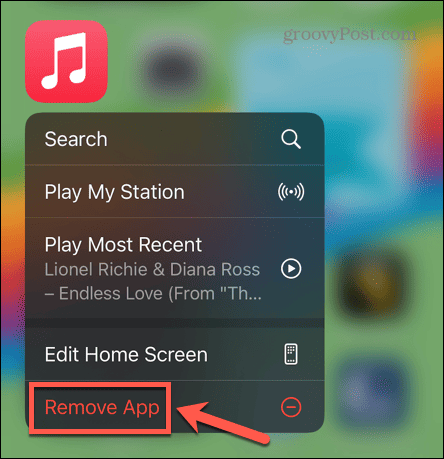
- Dodirnite Izbriši aplikaciju. Odabir Ukloni s početnog zaslona samo će izbrisati ikonu, ali će aplikacija i dalje biti na vašem telefonu.
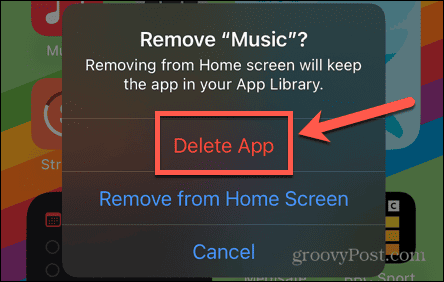
- Potvrdite da želite izbrisati aplikaciju.
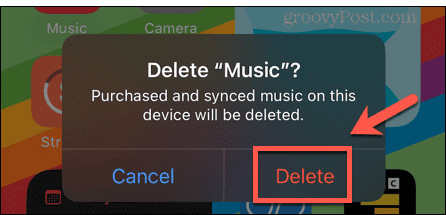
- Nakon što je aplikacija izbrisana, otvorite Trgovina aplikacijama.
- Dodirnite traži ikona.
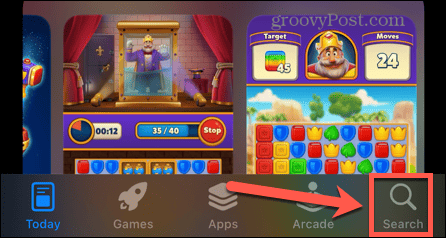
- Traziti Apple Music.
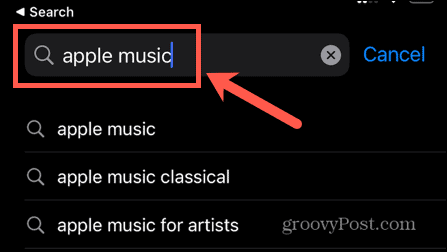
- Dodirnite Apple Music aplikaciju u rezultatima, a zatim dodirnite Instalirati.
- Nakon što instalirate Apple Music, pokušajte ponovno da vidite je li problem riješen.
Ažurirajte svoj OS
Ako ništa drugo ne radi, moguće je da imate zastarjelu verziju OS-a. Ažuriranje vašeg OS-a može riješiti problem i ponovno pokrenuti rad bez problema. Možete isprobati nadogradnju iOS-a na vaš iPhone ili instaliranje najnovije verzije macOS-a. Nakon što pokrenete najnoviji OS, pokušajte ponovno s Apple Musicom da vidite jesu li problemi riješeni.
Savjeti i trikovi za Apple Music
Je li Apple Music neispravan? Iako sve usluge imaju povremene zastoje, šanse su da postoji neki drugi uzrok problema s Apple Musicom. Nadamo se da će vam jedna od gore navedenih metoda pomoći da stvari ponovno funkcioniraju. Javite nam u komentarima u nastavku ako pronađete bilo koje druge korisne popravke.
Nakon što ponovno počnete raditi, postoji mnogo drugih korisnih Apple Music trikova koje vrijedi znati. Možeš naučiti kako dodati vlastitu glazbu, kako uključiti autoplay, ili čak kako napraviti zajednički playlist na Apple Musicu.
